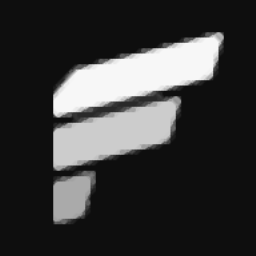
FrameView(英伟达显卡测试软件)
v1.4 官方版- 软件大小:29.3 MB
- 软件语言:英文
- 更新时间:2023-02-24
- 软件类型:国外软件 / CPU相关
- 运行环境:WinXP, Win7, Win8, Win10, WinAll
- 软件授权:免费软件
- 官方主页:https://www.nvidia.cn/geforce/technologies/frameview/
- 软件等级 :
- 介绍说明
- 下载地址
- 精品推荐
- 相关软件
- 网友评论
FrameView提供显卡性能测试功能,可以在这款软件上测试显卡帧率、帧时间、功率和每瓦性能,直接运行软件,启动游戏就可以自动分析显卡的性能,可以将测试界面显示在游戏区域,随时显示显卡计算能力,显示帧率,可以在全屏模式下测试更多游戏画面,可以在窗口模式下测试显卡,全屏运行游戏将确保以游戏中指定的分辨率测量显卡相关的性能数据,可以获得准确的性能结果,FrameView使用PC延迟轻松进行延迟基准测试,无需输入内容,无特殊硬件,没有特定的鼠标或监视器,需要就可以下载使用!
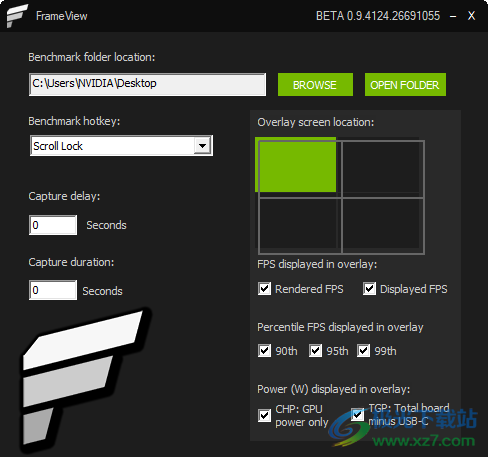
软件功能
显卡测试
NVIDIA框架视图™ 是一种软件工具,旨在捕获和测量基于PC的图形和CPU硬件的性能、延迟和功耗。这是第一个允许轻松捕获PC延迟的解决方案之一,也称为响应或输入延迟,即从操作系统处理鼠标点击到将完成的帧发送到显示器的时间。测量延迟是很重要的,因为输入延迟的增加会对玩家在任何游戏类型中的表现产生负面影响,无论是休闲玩家还是竞技玩家都会感觉到延迟
可靠的性能和功耗数据
该应用程序通过可配置的覆盖图层实时展示详细指标,并将指标信息记录至日志文件,从而利用 PresentMon 轻松开展分析。
兼容大量应用程序和 API
与其他侦测应用程序不同,FrameView 适用于大量显卡、各大图形 API 以及众多 UWP(通用 Windows 平台)应用程序。此外,该应用程序能够通过 API 实时监测功率,无需特殊的物理设备即可记录芯片和主板功率*,同时还可捕获详细的性能信息。
软件特色
FrameView是一种可靠且准确的性能测量工具,可与各种图形卡、所有主要图形API和UWP(通用Windows平台)应用程序配合使用。它实时报告详细的指标,其中很多是每帧的指标,并将结果汇编在日志文件中,以方便分析。
FrameView是以最小开销衡量游戏系统性能的最佳工具,包括平均FPS、1%低FPS(用于检测卡顿)、PC延迟(用于检查响应性)、GPU/CPU时钟速度、利用率、温度、NVIDIA主板和GPU总功率、每瓦性能、甚至笔记本电脑电池寿命等指标。
FrameView特别针对详细的帧时间、呈现和显示调度指标进行了优化,以测量口吃。它还包括一个实时显示性能指标的覆盖层。通过应用程序编程接口(API)获取主板总功率和仅GPU芯片功率的实时功率测量值,API是与硬件通信并返回数据的公开可用软件。无论您是要检查每帧的每个指标以创建详细报告,还是只需检查广泛的摘要文件,您都可以使用Frameview找到准确报告系统性能所需的一切。
FrameView 1.4的新增功能
游戏玩家现在首次可以在支持“PC延迟统计”的游戏中测量PC延迟,包括所有DLSS 3游戏,而无需任何额外硬件。使用FrameView,只需按下基准热键即可。FrameView使每个人都可以访问延迟。无论您是测试内置基准还是真实的游戏,只需按下一个按钮,即可获得平均帧速率和PC延迟,以及其他许多指标
Frameview适用于不同的GPU供应商,使性能比较易于捕获。通过查看新闻网站上的GeForce Performance Toolkit指南,了解如何在支持PCL Stats的最新游戏中捕捉FPS和延迟。您还将学习如何启用NVIDIA Reflex低延迟模式以减少延迟,以及如何对特定游戏进行基准测试。如果您正在测试Fortnite,请记住启用延迟标记以获取PC延迟。
GeForce Performance Toolkit指南重点测试GPU性能的三大支柱:平滑度、响应性和图像质量。
FrameView用于测量平滑度和响应性,而图像质量分析工具(ICAT)用于比较AI渲染与DLSS之间的图像质量差异,与其他各种空间放大技术相比。
DLSS拥有第二代AI,它在重建图像质量方面甚至比时间尺度更出色,因此,您会发现DLSS在运动中提供了更好的细节和更稳定的图像(游戏实际上是如何进行的)。
使用说明
1、启动FrameView_x64软件可以设置基准文件夹位置:C:UsersNVIDIADesktop
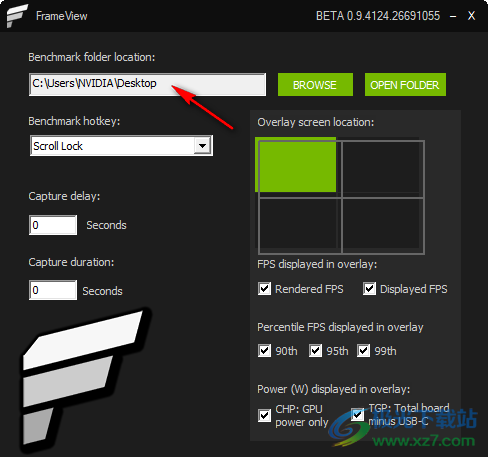
2、可以设置基准热键:Scrol Lock,可以选择F10
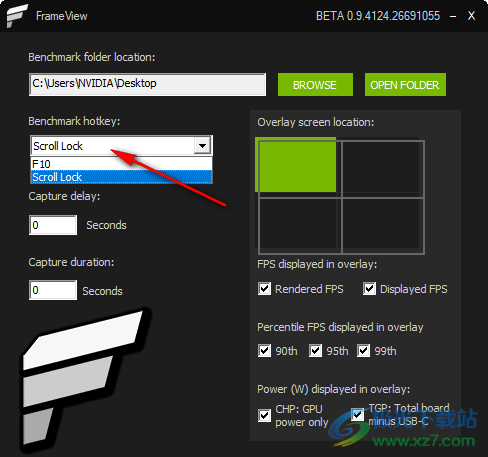
3、设置捕获延迟:0秒、捕获持续时间:0秒,时间可以自己输入
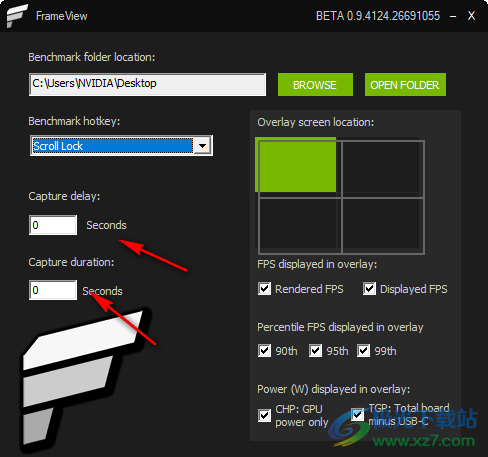
4、右侧显示Overlay screen location:覆盖屏幕位置
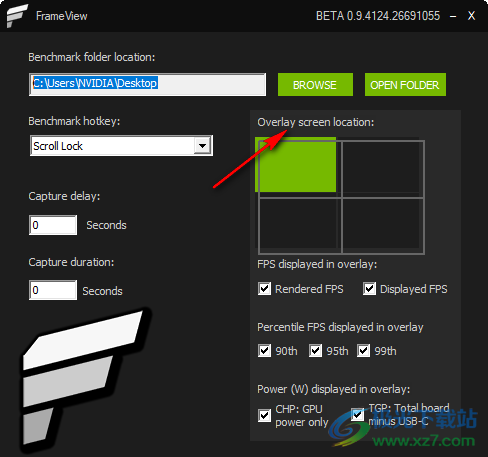
5、叠加显示的FPS:Rendered FPS(渲染FPS)、Displayed FPS
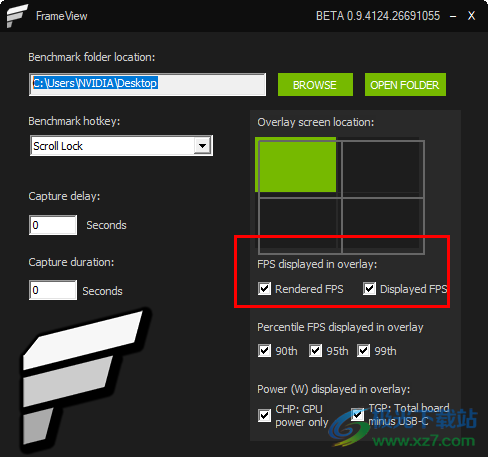
6、Percentile FPS displayed in overlay-重叠显示的百分比FPS
90th
95th
99th
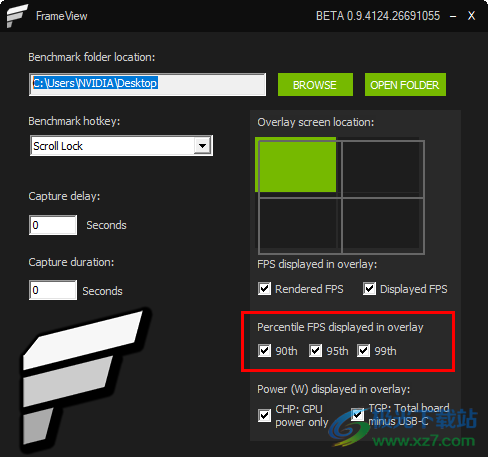
7、Power (W) displayed in overlay:叠加显示的功率(W)
CHP:GPU power only
TGP: Total board minus USB-C
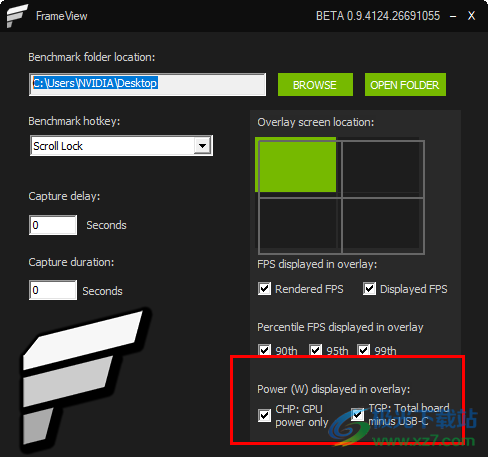
8、启动FCAT_VR_Capture_x86.exe可以显示新的测试卷界面,可以设置Benchmark folder location、Benchmark hotkey以及Capture delay
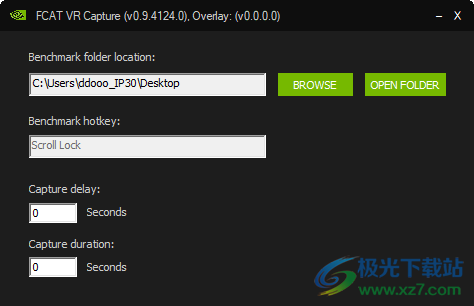
官方教程
以1%低FPS评估平滑度
1%低FPS是FrameView的新功能,它为评论者提供了快速评估口吃的最佳指标。在上面的图表中,我们展示了旧的1%FPS度量如何错过捕捉游戏中最严重的口吃。1%低FPS采用最慢的1%帧并对其进行平均,反映了游戏中遇到的所有口吃。
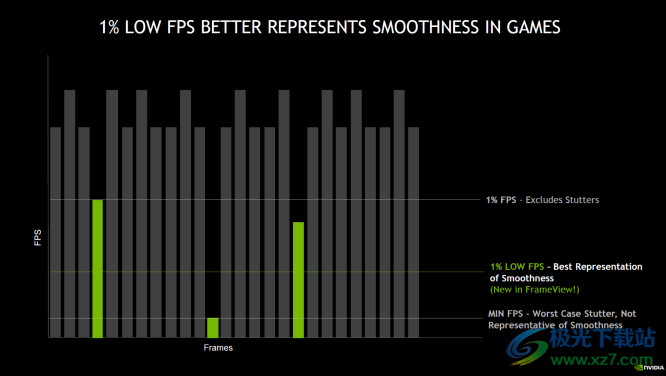
框架视图界面和覆盖
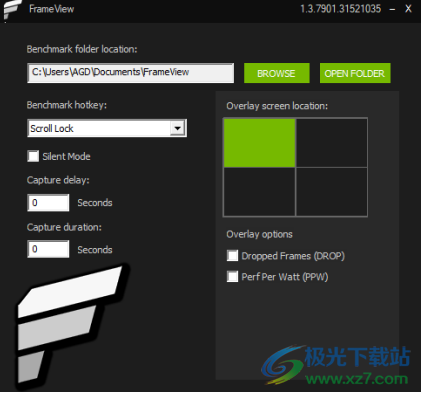
基准文件夹位置
这是保存基准日志的位置。使用“浏览”按钮选择位置,使用“打开文件夹”按钮访问Windows文件资源管理器中保存的结果。
基准热键
这是用于启动和停止基准测试过程的按钮。FrameView支持Scroll Lock和F10作为基准热键。
静音模式
选中此框将在开始和结束基准时使蜂鸣音静音。
捕获延迟
这将按窗口中指定的秒数延迟捕获游戏。默认值为0秒。
捕获持续时间
这将为基准设置捕获时间限制。默认值为0秒,这意味着必须使用热键手动启动和停止基准捕获日志记录。当时间限制设置为大于0的数字时,仍必须手动启动基准日志记录,但在指定的捕获持续时间后将自动停止
运行FrameView
1.使用桌面快捷方式启动FrameView。
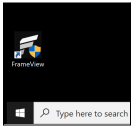
2.单击浏览以确定存储结果的基准文件夹位置。

3.此时,FrameView支持Scroll Lock和F10作为基准热键。
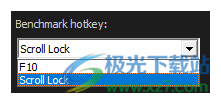
4.启动支持PCL统计的游戏,如Fortnite或任何支持DLSS 3的游戏,以测量FPS的延迟。或者启动任何其他游戏来衡量性能。
5.FrameView覆盖应显示在FrameView界面中选择的指定区域中。请注意,DX9/DX10游戏不支持覆盖,尽管支持数据捕获并正确记录。
6.按下基准热键(默认为滚动锁定)开始基准测试。
覆盖将在数据收集期间消失,以减少捕获数据的开销。
7.再次按下基准热键停止数据采集。
覆盖层将在指定区域重新显示基准的摘要。
8.退出游戏并返回FrameView。
单击“打开文件夹”按钮以查看基准测试结果。

9.FrameView性能结果将保存为.CSV文件,其中包含应用程序和时间戳名称以及所有运行的摘要文件。考虑重命名文件或创建一个目录以反映GPU、游戏和测试设置。
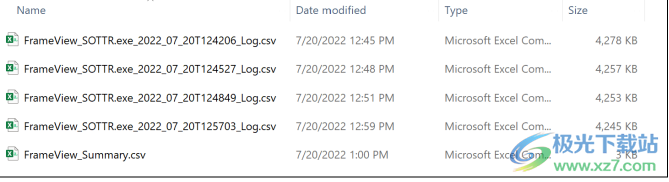
FrameView覆盖
当FrameView在后台运行时,叠加将出现在具有适当API支持的游戏中。如果未显示覆盖,请确保检查FrameView是否正在运行。您可以在FrameView设置中调整覆盖屏幕位置,以将覆盖移动到屏幕的不同角落。
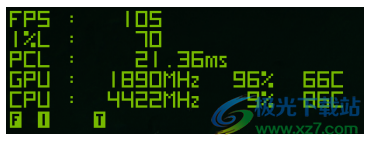
当通过热键启用基准测试时,覆盖将消失。移除覆盖减少了开销,以确保更准确地捕获游戏数据。当再次按下热键、停止捕获或捕获持续时间到期时,将显示基准的摘要。
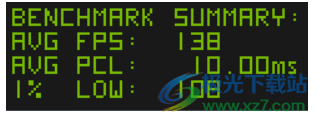
短时间后,实时更新覆盖将重新出现。
叠加信息不会在DX9/10游戏中显示。但是,支持数据捕获,并且将正确记录信息。
覆盖模式标记
覆盖层还包括三个模式标记。这些字母用于提供有关游戏设置的信息,这些设置会影响覆盖数据报告和数据捕获。

F(全屏)
全屏运行游戏将确保以游戏中指定的分辨率测量准确的性能结果。
I(独立翻转)iFlip(也称为独立翻转),是应用程序模拟运行的模式
在全屏独占模式下。
T(撕裂)
当禁用垂直同步时,可以测量游戏的全部性能(由于高于监视器刷新率的帧速率)。然而,禁用垂直同步的一个主要因素是撕裂。这是测试游戏性能的最佳方法。
W(窗口模式)
如果游戏在窗口模式下运行,在游戏运行时按键盘上的Alt+Enter键有时会强制游戏进入全屏模式。如果不起作用,请检查游戏设置。
V(Vsync开启)
垂直同步已启用,这将强制游戏的帧速率与监视器的刷新率同步。然而,这限制了可以显示的帧,并且不会显示所测量硬件的全部性能潜力。
使用热键完成基准测试后,将创建两个文件。这两个文件都是使用UTF-8编码的逗号分隔值(CSV)文件,可以导入Microsoft excel、Openoffice或Google Sheets。这些文件保存在FrameView用户界面中指定的基准文件夹位置。它们使用应用程序进程名称命名,并包含日期和时间戳。
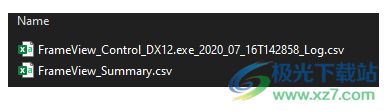
下载地址
- Pc版
FrameView(英伟达显卡测试软件) v1.4 官方版
本类排名
- 1 cinebench r23软件下载(CPU性能测试软件)r23
- 2 throttlestop6.0汉化版v6.0 中文版
- 3 FrameView(英伟达显卡测试软件)v1.4 官方版
- 4 Geeks3D GPU Shark(GPU监视工具)v0.29.4 免费版
- 5 cpu-z汉化版(cpu性能测试软件)v1.97.0 32/64位 官方最新版
- 6 cinebench r15中文版v15.0.3.7 绿色版
- 7 dxva checker中文版(显卡硬件加速检测工具)v4.2.1 绿色版
- 8 2020最新CPU天梯图桌面级
- 9 awlsim plc(cpu容量测试软件)v0.63 官方版
- 10 cpu天梯图2019版本pc版
本类推荐
- 1 cpu-z汉化版(cpu性能测试软件)v1.97.0 32/64位 官方最新版
- 2 easytune6软件(技嘉cpu超频工具)v13.1611 免费版
- 3 throttlestop6.0汉化版v6.0 中文版
- 4 softfsb charles中文版(cpu超频软件)v1.7 官方版
- 5 cpu天梯图2019版本pc版
- 6 mitec infobar(cpu内存监控使用率)v3.6.2.0 最新版
- 7 cpu监控软件(topshow)v1.01 绿色版
- 8 手机cpu天梯图2020最新版完整版(截止9月份)
- 9 笔记本cpu天梯图2020年最新版高清版
- 10 2020最新CPU天梯图桌面级
装机必备
换一批- 聊天
- qq电脑版
- 微信电脑版
- yy语音
- skype
- 视频
- 腾讯视频
- 爱奇艺
- 优酷视频
- 芒果tv
- 剪辑
- 爱剪辑
- 剪映
- 会声会影
- adobe premiere
- 音乐
- qq音乐
- 网易云音乐
- 酷狗音乐
- 酷我音乐
- 浏览器
- 360浏览器
- 谷歌浏览器
- 火狐浏览器
- ie浏览器
- 办公
- 钉钉
- 企业微信
- wps
- office
- 输入法
- 搜狗输入法
- qq输入法
- 五笔输入法
- 讯飞输入法
- 压缩
- 360压缩
- winrar
- winzip
- 7z解压软件
- 翻译
- 谷歌翻译
- 百度翻译
- 金山翻译
- 英译汉软件
- 杀毒
- 360杀毒
- 360安全卫士
- 火绒软件
- 腾讯电脑管家
- p图
- 美图秀秀
- photoshop
- 光影魔术手
- lightroom
- 编程
- python
- c语言软件
- java开发工具
- vc6.0
- 网盘
- 百度网盘
- 阿里云盘
- 115网盘
- 天翼云盘
- 下载
- 迅雷
- qq旋风
- 电驴
- utorrent
- 证券
- 华泰证券
- 广发证券
- 方正证券
- 西南证券
- 邮箱
- qq邮箱
- outlook
- 阿里邮箱
- icloud
- 驱动
- 驱动精灵
- 驱动人生
- 网卡驱动
- 打印机驱动
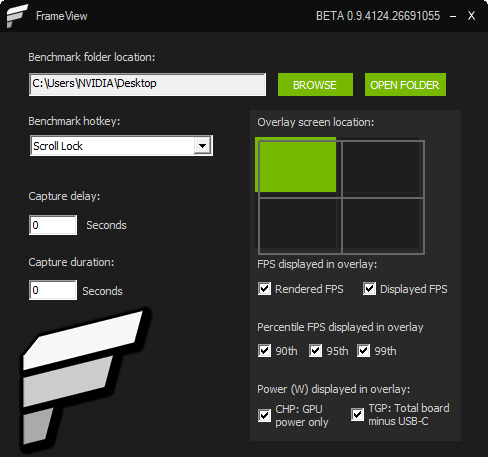































网友评论